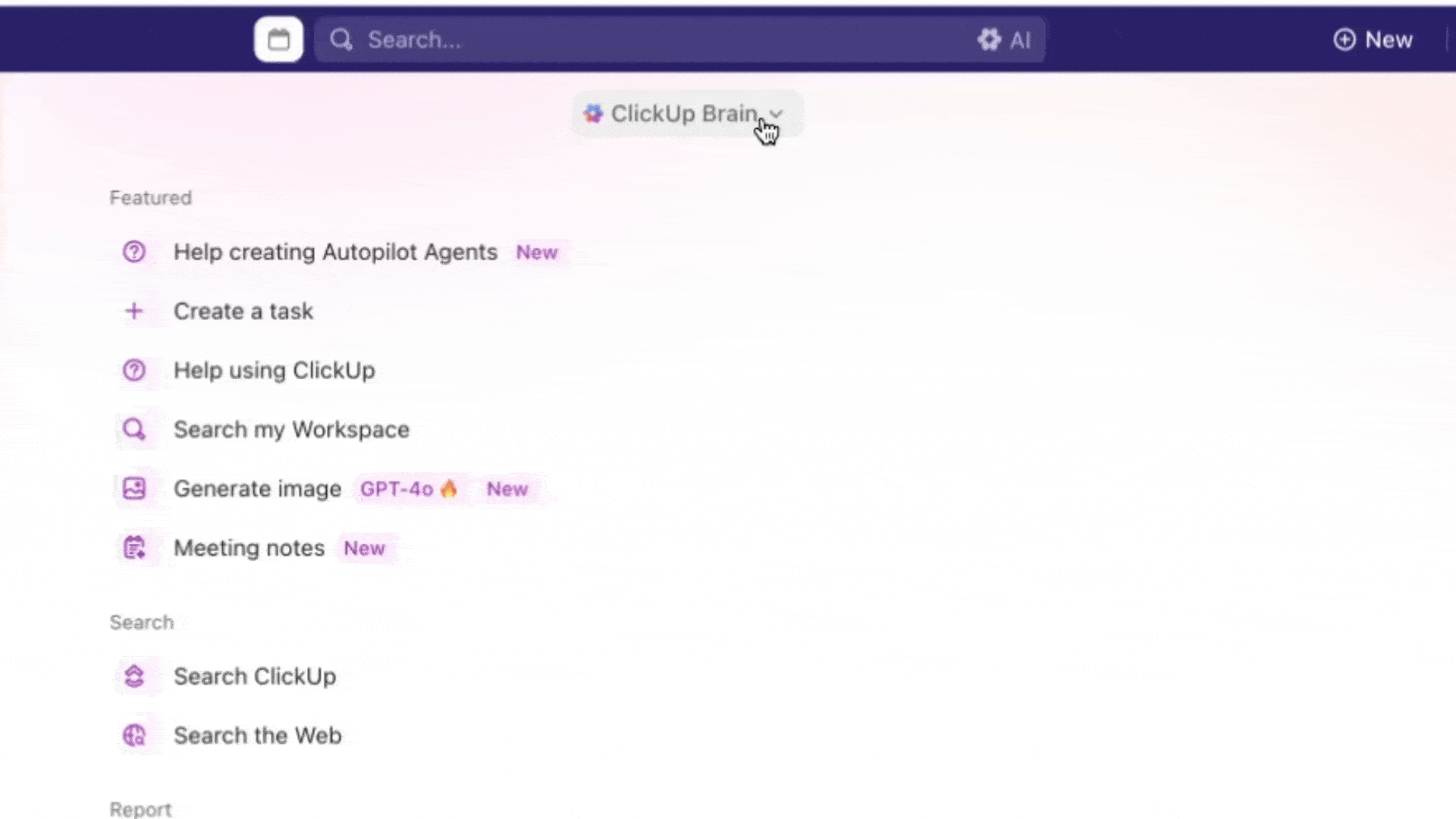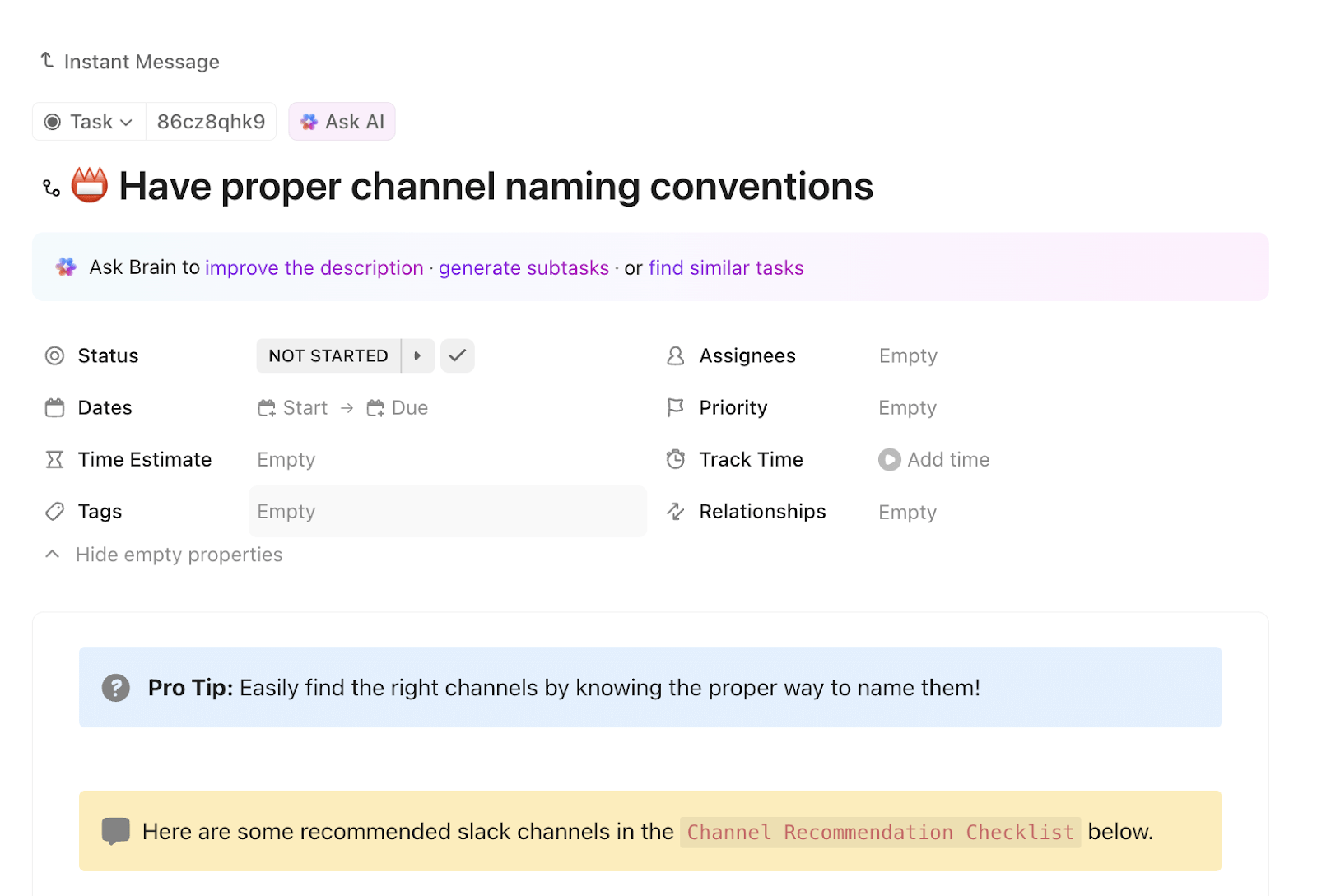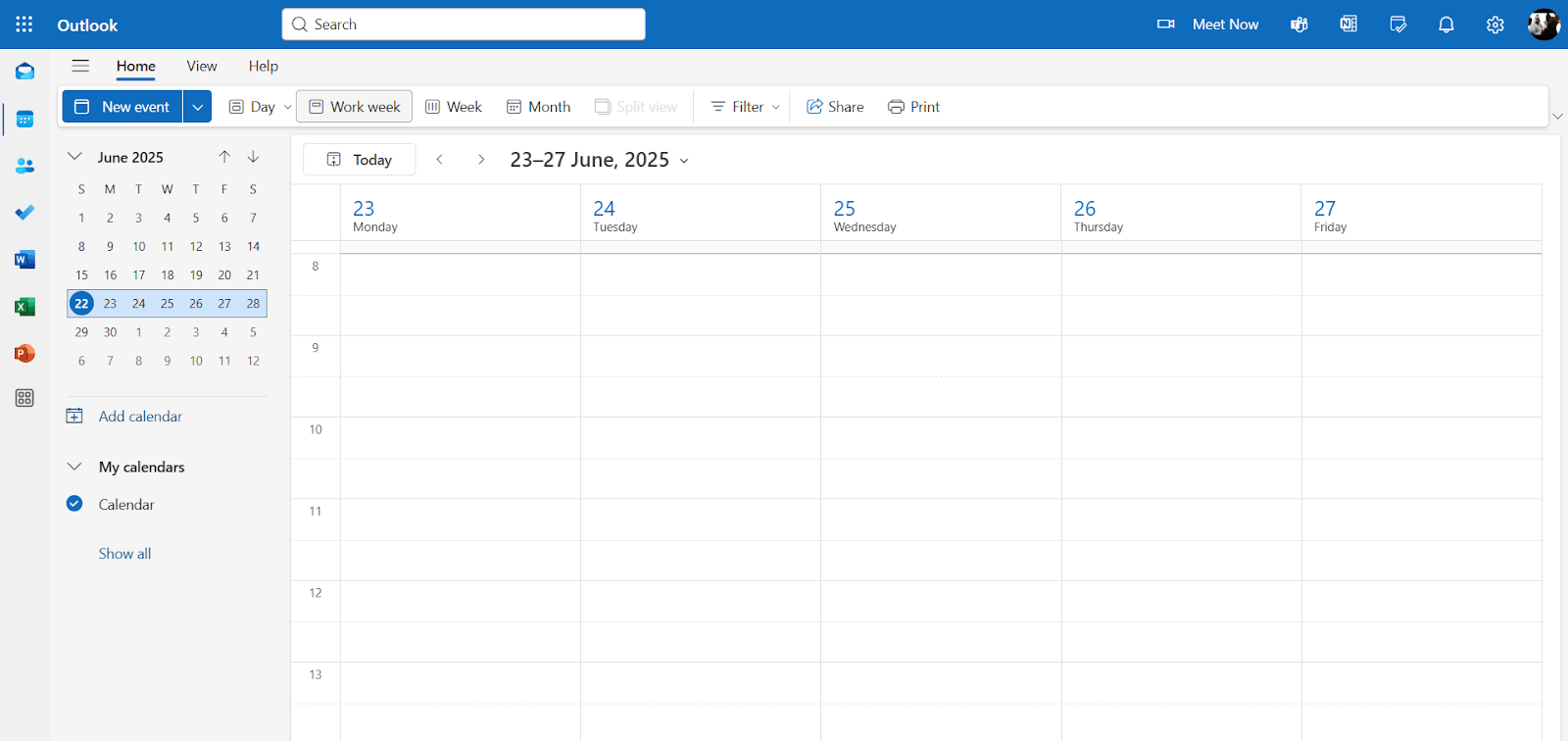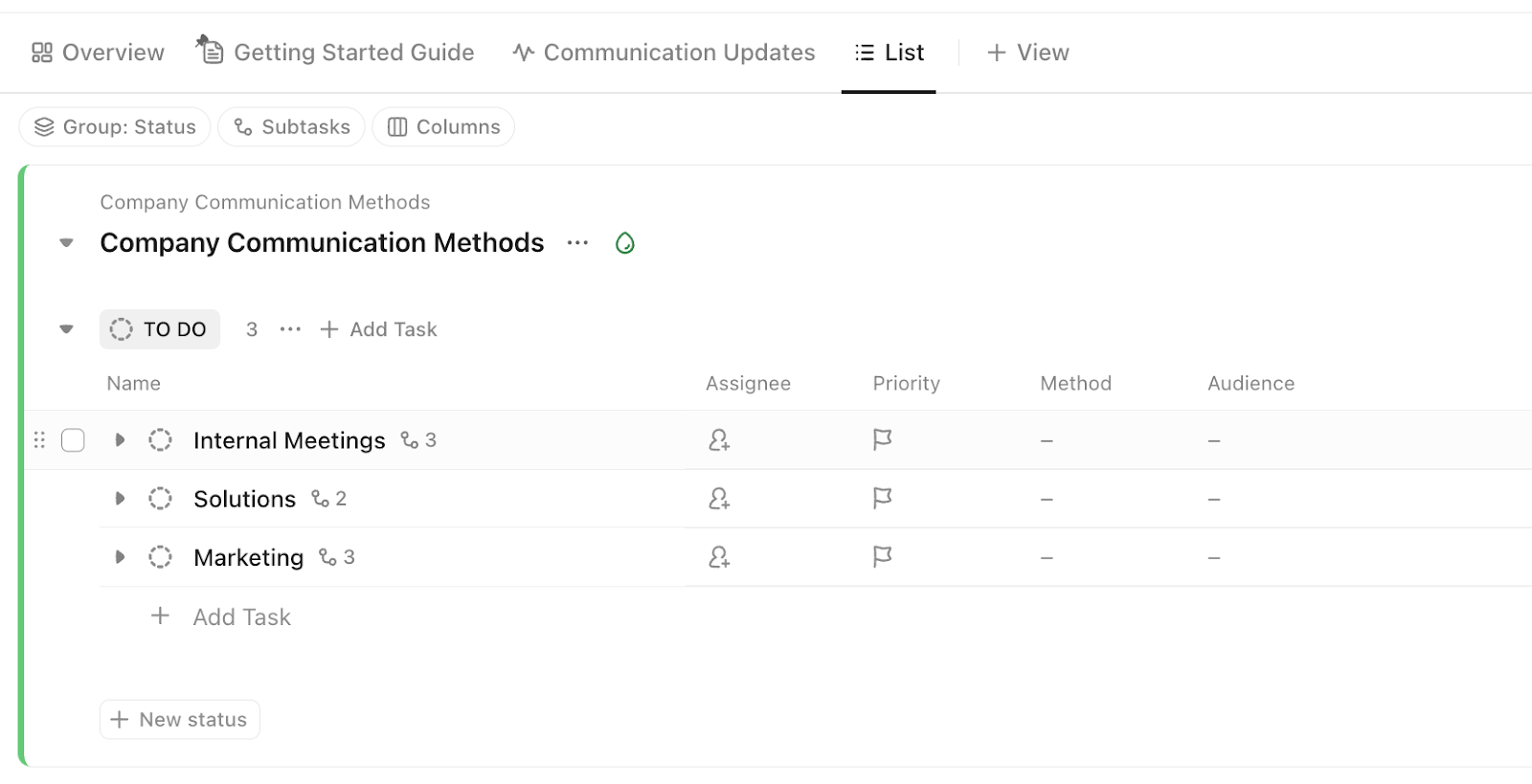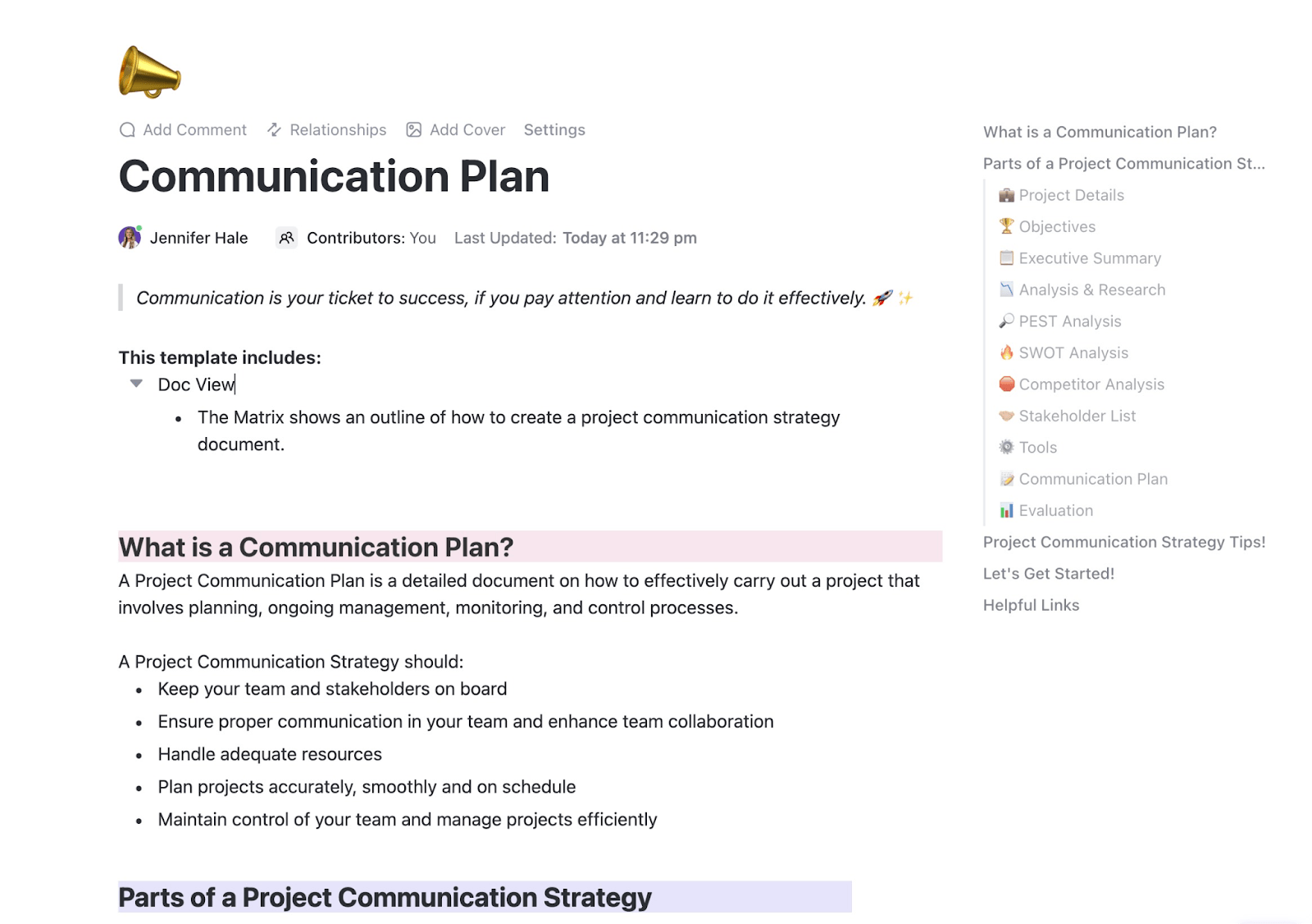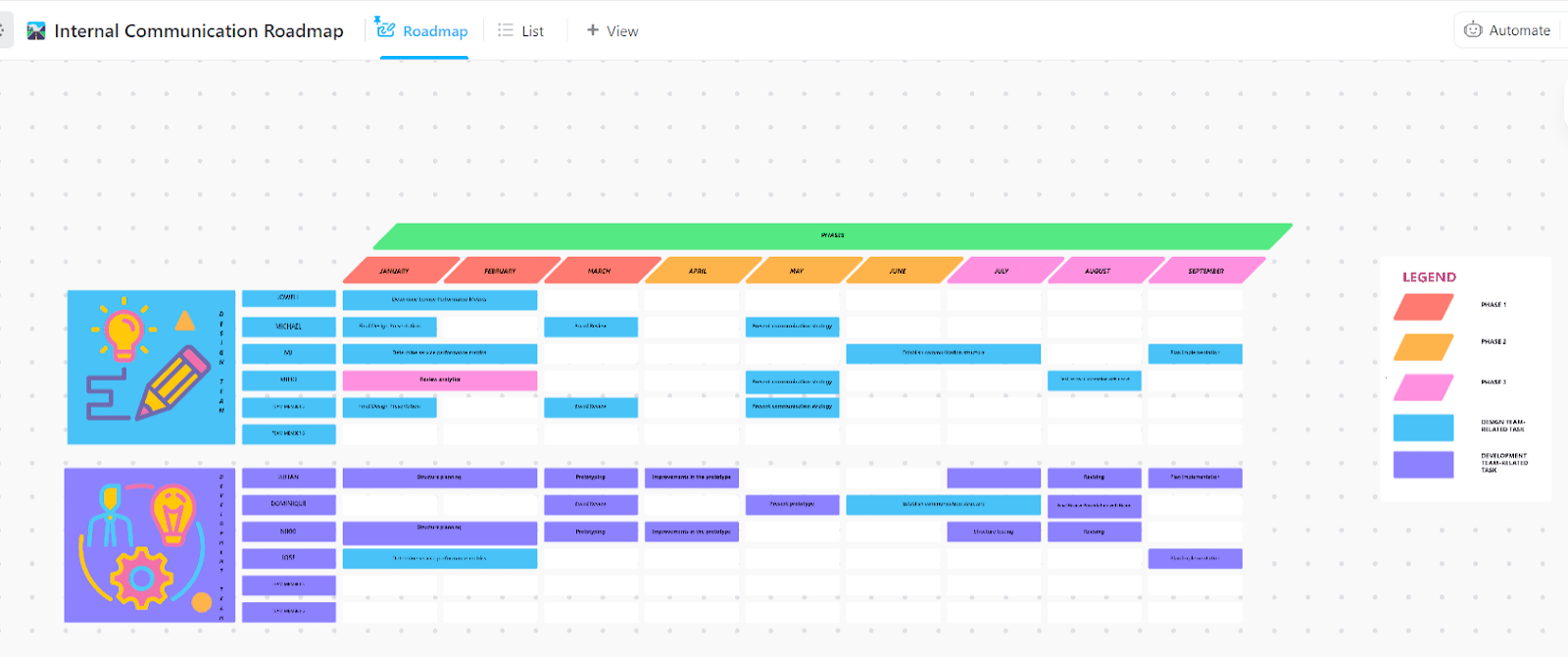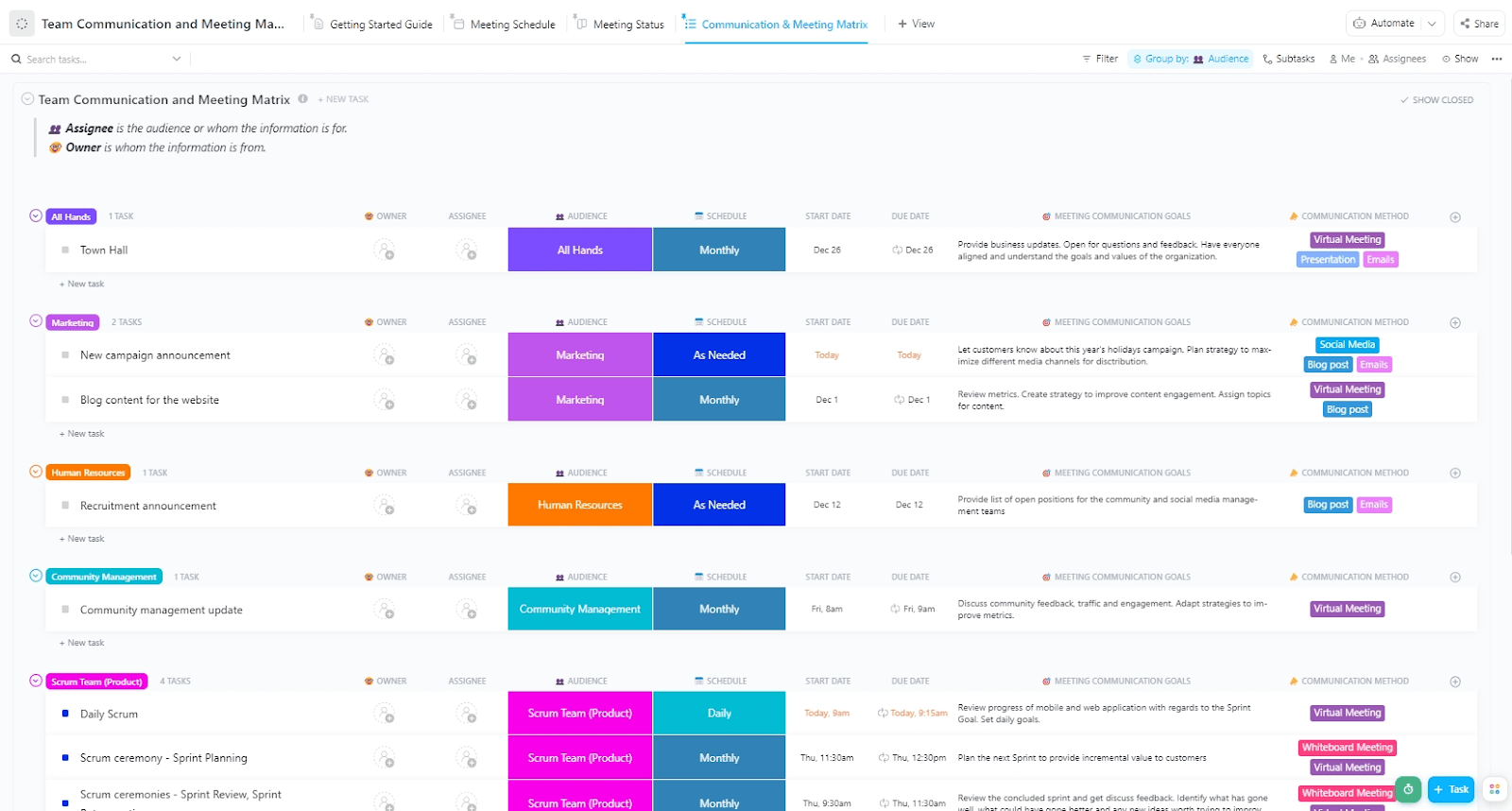仕事の日々がSlackに依存しているなら、その雑音の多さはご存知でしょう。
スレッドは混乱へと発展し、メッセージは混乱の中で見失われます。気づけば誰かが三度目の確認を求めて「あの件、進捗どうなってる?」と尋ねているのです。
そこでは、よく練られたメッセージが大きな差を生みます。適切なタイミングで送られる簡単なリマインダー、気さくな促し、明確な進捗報告は、威圧的に聞こえることなく全員の同期を維持できます。
しかし、毎回「完璧な」Slackメッセージを作成することは可能でしょうか? 言葉に価値を加えるには、おそらくあなたが持っていないであろう努力と時間が必要です。
進捗確認や状況共有、あるいは相手をそっと促す必要がある時、これらのSlackメッセージテンプレートを使えば時間とストレスを節約できます。コピーして少し調整し、送信ボタンを押すだけ。
しかし、Slackを卒業して、チャット・ナレッジ・仕事をすべて統合したコンテキストAIワークスペースを試す準備ができているなら、私たちがお手伝いします!
💡 プロのコツ: 忘れっぽい? Slackの /remind コマンドを賢い相棒にしましょう。代わりに覚えてくれるので、あなたが覚える必要はありません。自分や他の人、チャンネル全体へのリマインダー設定に活用できます。
例: /午後4時にレポートを確認するようリマインダーして.
Slackメッセージテンプレートとは?
Slackメッセージテンプレートとは、ステータス更新、ミーティングリマインダー、タスクフォローアップ、進捗確認など、日常的な仕事会話で再利用可能な事前作成済みメッセージフォーマットです。
毎回一から入力せずに、適切な内容を適切な方法で伝えるのに役立ちます。
優れたテンプレートの構成要素:
- 主なメッセージまたは依頼事項
- 丁寧でプロフェッショナルな口調
- 詳細をカスタマイズするためのプレースホルダー
言葉遣いを深く考えたり、トーンを気にしたりする必要はありません。具体的な内容を入力して送信するだけです。
これらのテンプレートは、Slack上で定期的な更新情報の共有、部門横断的なコミュニケーション、複数の関係者の管理を行うチームに特に有用です。
時間を節約し、誤解を減らし、メッセージの一貫性を保ちます。
優れたSlackメッセージテンプレートの条件とは?
優れたSlackメッセージテンプレートは、堅苦しくなったり型にはまったりすることなく、明確なコミュニケーションを実現します。重要なポイントは次の通りです:
- シンプルなフォーマット:数行で要点を伝達
- 簡単なカスタム:名前、日付、リンクを数秒で差し替え可能
- 親しみやすいトーン:プロフェッショナルでありながら、機械的ではない
- 目的志向:すべての行が明確な目標(リマインダー、更新、依頼)を果たすように
- 再利用可能な構造:繰り返し送信するメッセージに書き換え不要で仕事できる
- 素早く送信:編集に1分以上費やすべきではありません
- スキャン可能:短い文、改行、壁のような長テキストは避ける
テンプレートが時間を節約し、Slackでのやり取りを減らせれば、その役割を果たしている証拠です。
📚 こちらもご覧ください:仕事でのSlack活用のメリットとデメリット
Free Slackメッセージテンプレート
おそらく、彼らはその時間のかなりの部分を「何を伝えるか」を考えるだけで費やしているでしょう。入力して、削除して、書き直して、迷いながら。それでも結局「これで伝わるかな」という気持ちで送信ボタンを押すのです。
テンプレートは雑音を排除します。適切な内容を素早く伝えられるよう支援し、こんなユーザーになるのを防ぎます。
すぐに使えるSlackメッセージテンプレートをいくつかご紹介します。ワークフローにそのまま組み込めます:
1. ミーティングアジェンダテンプレート
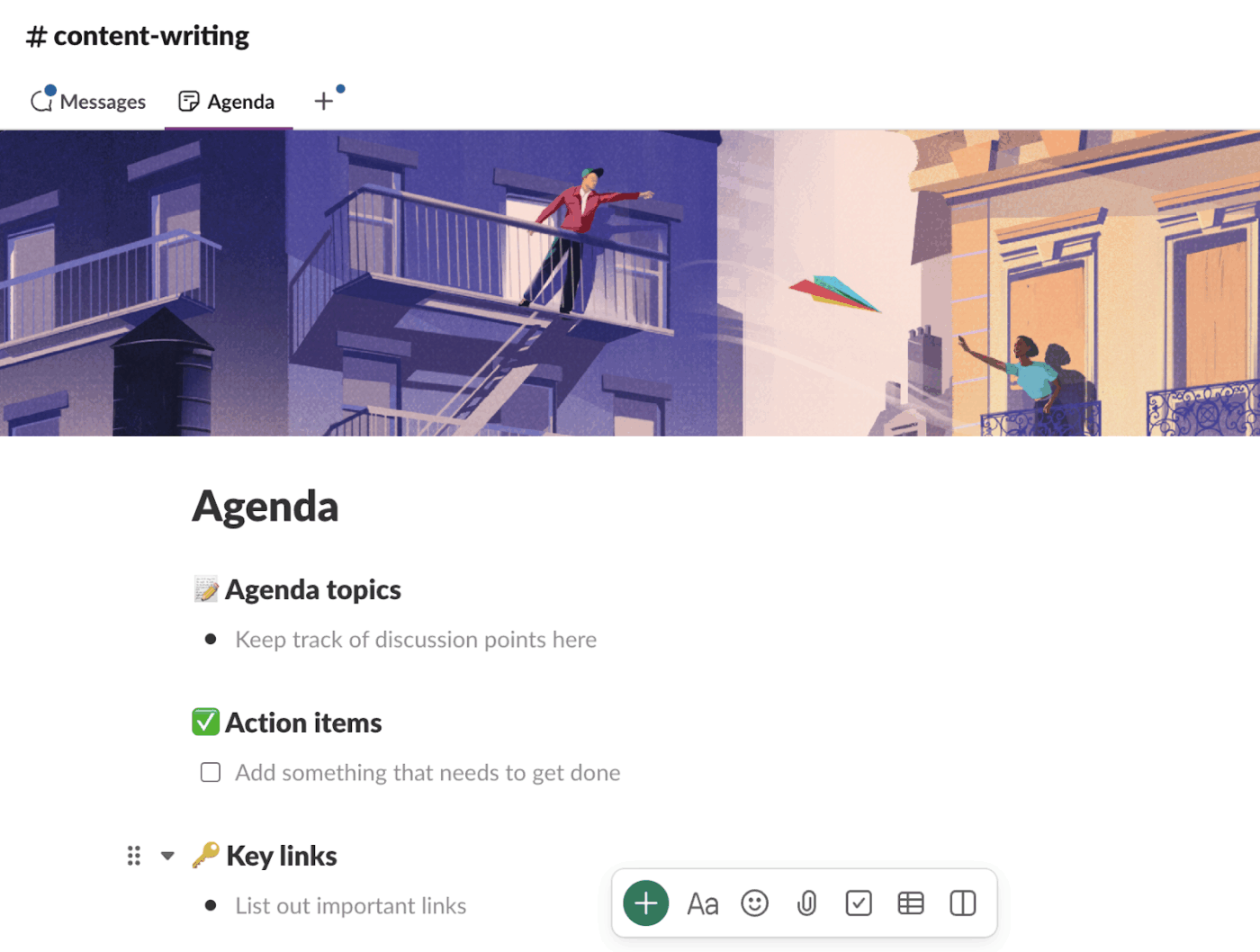
これは迅速で集中したミーティングのためのCanvaスタイルテンプレートです。準備・追跡・フォローアップを明確に区切り説明した構成となっています:
- *アジェンダトピック: 議論が必要な事項
- アクションアイテム: 次に誰が何をやることか
- 重要リンク: ドキュメント、プレゼン資料、その他参照が必要なあらゆるもの
このフォーマットにより、ミーティングの前・最中・後を通じて全員が最新情報を把握でき、欠席者も問題ありません。アクションアイテムがリストされるにつれ、その場で責任分担が明確化されます。
議題はチャット内にタブとして追加されるため、後で簡単に確認できます。これにより、成果が追跡され、フォローアップが行われ、実際に実行に移されます。
最大の利点は? 共同編集が可能な点です。全員がリアルタイムでトピックを追加したり、リンクを貼り付けたり、アクションアイテムを更新したりできます。
👀 ご存知ですか? 平均的なSlackユーザーは、平日毎日90分間アクティブに利用しています。
📚 こちらもご覧ください: プロジェクト管理にSlackを活用する方法
2. 専門家に相談するテンプレート
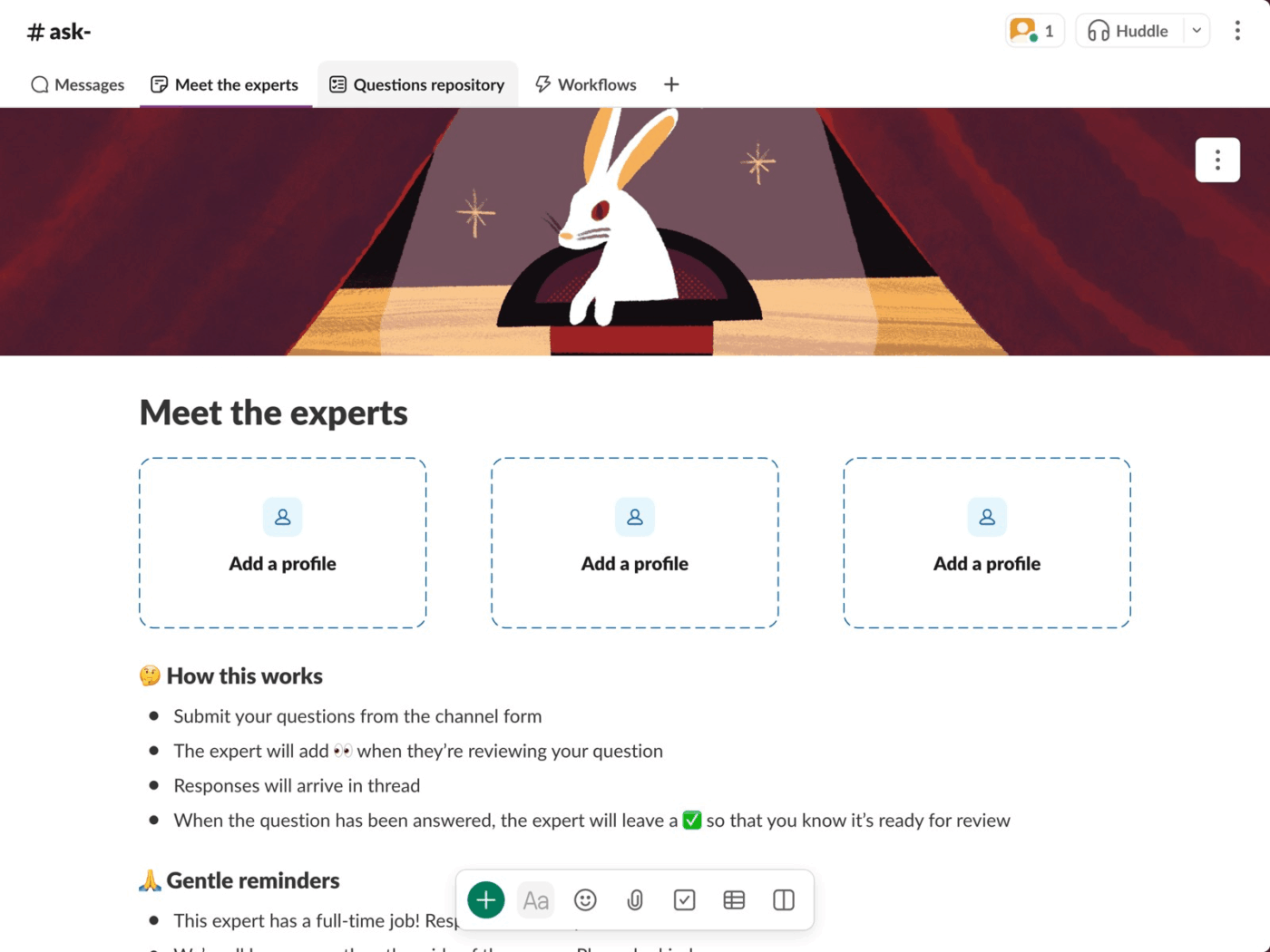
このテンプレートは、チームの専門家のQ&Aをすべて一箇所に整理して保管できるSlackチャンネルのフォームです。セットアップ:
- 専門家ミーティング*:各担当者の対応可能な業務をピン留めリストで一覧化
- 質問リポジトリ: 過去の全クエリと回答をいつでも検索可能
- 質問提出フォーム: 手助けを求めるための迅速でガイド付きの方法
- 絵文字返信トラッカー: 進捗中と完了の状況を把握
質問はフォームから送信してください。専門家が確認し仕事を開始すると、👀で反応します。回答は同じスレッドで受け取れるので、他のチャンネルで返信を探す必要はありません。
質問が解決したら、✅で完了マークを付けます。シンプル。明確。追跡可能。
📚 こちらもご覧ください: 主要なSlack競合サービス
3. 不在時の業務代行プランテンプレート
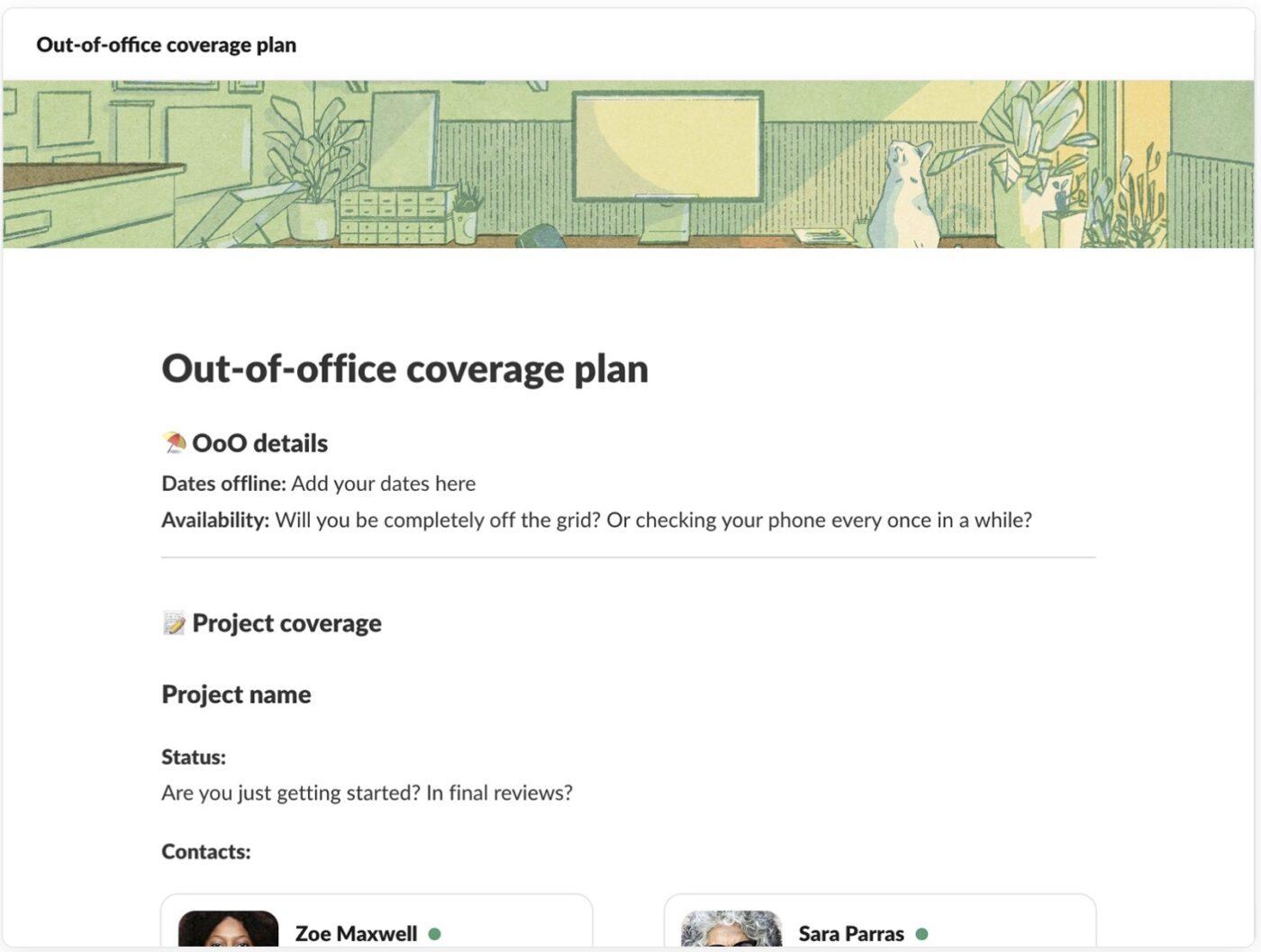
外出中は、Slackチャンネルが混乱する事態は避けたいものです。この 外出時対応プランテンプレートを活用すれば、不在中の業務期待値の設定、所有者の割り当て、ワークフローの円滑な継続が可能になります。
散発的な連絡や見逃した更新の代わりに、チームメンバーは誰に連絡すべきか、何が未処理か、問題をエスカレートする方法を正確に把握できます。すべてが一箇所に記録されます。
- 日付、バックアップ所有者、責任範囲を記録するための事前構築済み構造
- 緊急度レベルとエスカレーションポイントのカスタムフィールド
- チームが既にコミュニケーションを取っている場所にカバープランを配置できる、簡単な共有機能
- プロジェクトの勢いを維持しつつ、一人の負担を過度に増やさない
💡 プロのコツ: 同じSlackメッセージを何度も入力するのに疲れていませんか? /templates add でメッセージを一度保存し、/templates send で任意のユーザーやチャンネルに共有しましょう。いつでも編集や削除が可能で、/templates help で簡単に操作ガイドを確認できます。
4. バグ受付とトリアージテンプレート
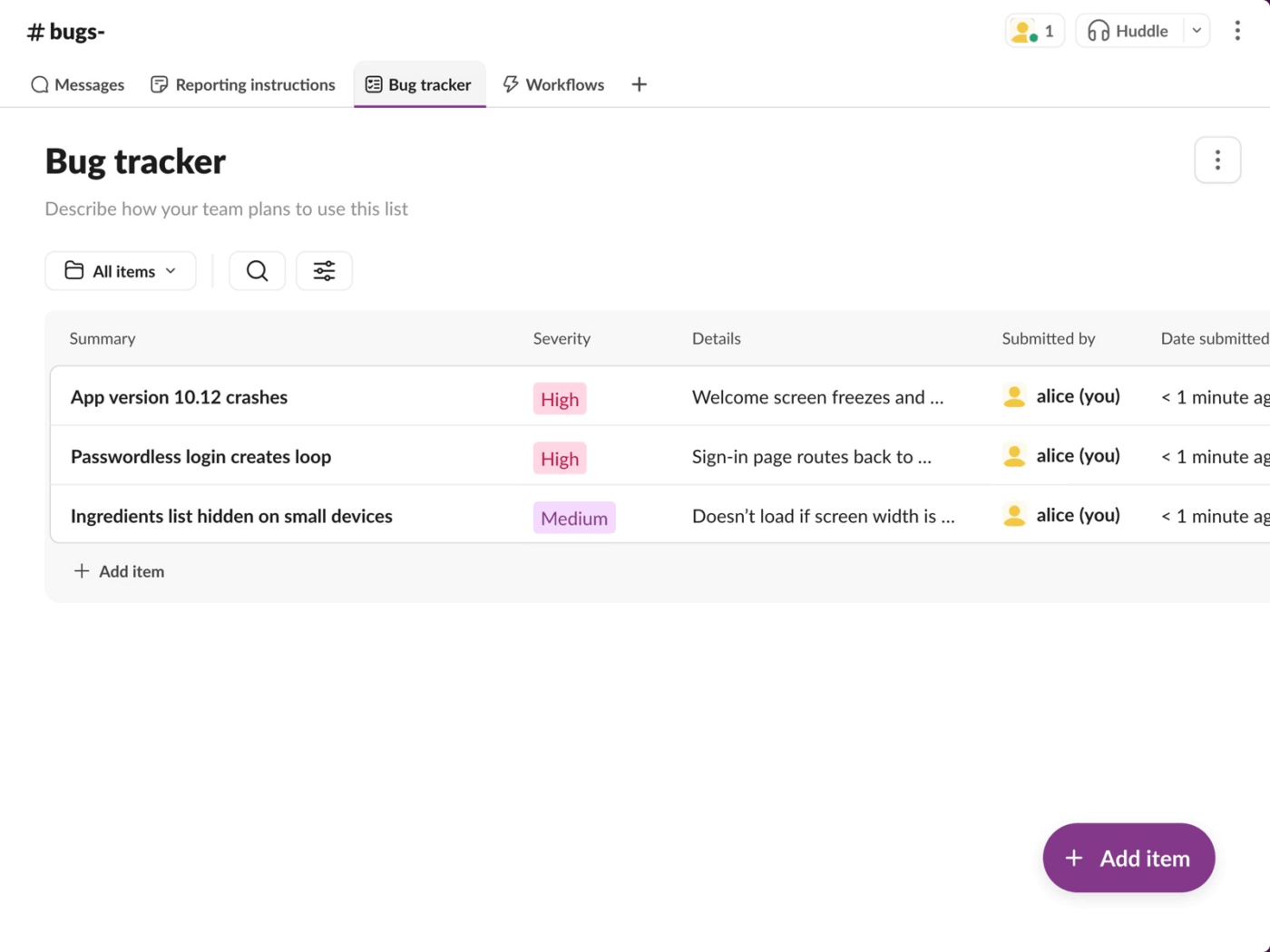
このテンプレートはバグ報告をスムーズで追跡可能なワークフローに変えます。リアルタイムのチームメッセージングとシンプルなバグ提出フォームを組み合わせることで、5人もの担当者に個別に連絡することなく、誰でも簡単に問題を報告できます。
共有キャンバスでレポート作成手順を事前に明確に提示し、細部まで漏れなく全員が同じプロセスに従えるようにします。
新たなバグは即座にトラッカーリストに追加され、更新のたびに自動ステータス通知がトリガーされるため、現在対応中の課題や既に修正済みの課題について、一切の曖昧さがなくなります。
💡 プロの秘訣: Slackを混乱させないで。これらのガイドでより効率的なワークスペースを構築しましょう:
- Slackを効果的に活用する方法:不要な情報を排除し、重要なことに集中する
- Slackボットの作成方法:反復するタスクを自動化する方法
- Slackでメッセージをスケジュールする方法:タイムゾーンの差を克服し、日々の進捗確認を効率的に進める
- Slackチャンネルの整理方法:チームが常に話し合う場所と投稿先を把握できるように
少しの構造化が大きな効果を生みます!
Slackの制限事項
Slackはチームコミュニケーションのためのオールインワンメッセージングアプリですが、プロジェクトの管理や進捗追跡を目的として設計されたものではありません。
トップクラスのコミュニケーションアプリを知りたい方はこちらのビデオをご覧ください
実際、オフィスワーカーの50%以上が、実際の仕事よりもファイル検索に多くの時間を費やしており、その多くはチャットスレッドに埋もれています。
Slackの限界が明らかになるのはここです:
- タスク管理機能なし: 仕事について話し合うことはできますが、タスクを割り当てたり進捗を追跡したりする体系的な方法はありません
- 基本AIアシスタント*:SlackのAIは主にメッセージを要約しますが、実際の仕事実行にはあまり役立ちません
- プロジェクトの可視性の欠如*: 完了した作業、保留中の作業、そしてそれらが大きな目標とどう接続しているのかが把握できない
- タイムラインや期日なし: 仕事の日程調整や進捗の確認はできません
- ファイルやリンクは散らかりやすい – 共有リソースは、一元管理する場所がなければすぐに紛失してしまいます
Slackは会話のフローを保ちますが、実際の仕事の追跡となると、Slackの問題点が明らかになってきます。
そこでClickUpのようなツールが役立ちます。その仕組みを見てみましょう。
📚 こちらもご覧ください:Slack vs ClickUp:どちらのチームコミュニケーションツールが最適か?
Slackテンプレート用の代替案
Slackのスレッドが延々と続くスクロールのように感じ始めたら、ClickUpをお試しください。これは仕事のためのすべてアプリであり、会話とそれに続く作業(タスク、ドキュメント、フォーム、自動化など)を一元管理するために設計されています。
ClickUp Chat:仕事が行われるその場で、リアルな会話を実現

ClickUp Chatを使えば、会話の場を作業現場に直接持ち込めます。急なハドルが必要?アプリを切り替えずに1対1やグループ通話を開始。アクションアイテムについて話し合いたい?スペース、フォルダ、リスト内で直接チャット。
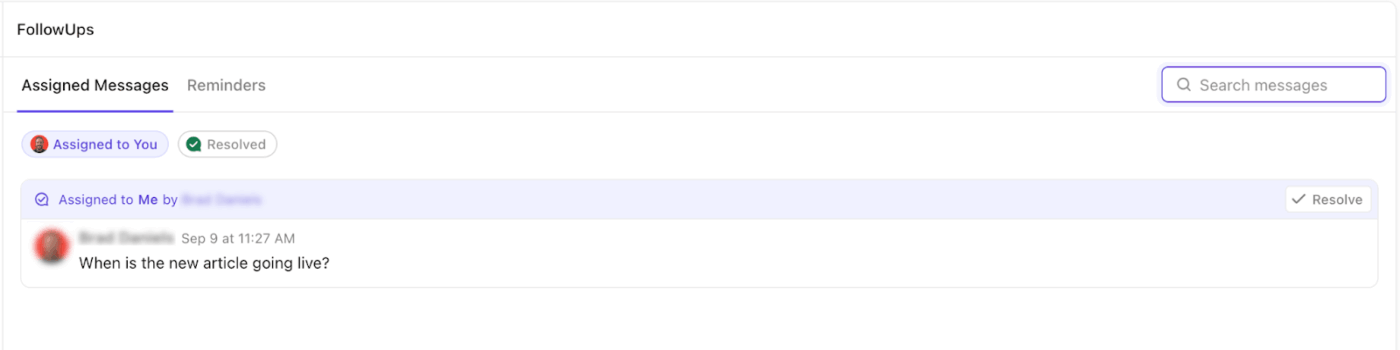
返信をスレッド化して整理整頓し、@メンションでチームメンバーを巻き込み、フォローアップをまとめて確認できます。自分のやり取りを探すためにダイレクトメッセージを漁る必要はもうありません。
それだけではありません。メッセージ送信以上の機能を備えたClickUp独自のテンプレート集をまとめました。これらはClickUpを究極のチームコミュニケーションアプリへと進化させ、アイデアの整理、アクションアイテムの把握、そして実際の仕事推進を支援します。
さっそく見てみましょう。
1. ClickUpインスタントメッセージテンプレート
ClickUpタスクとして構築された「ClickUpインスタントメッセージテンプレート」には、明確で実行可能なメッセージの作成方法や効果的なフィードバックループの構築に関する詳細なガイダンスが含まれています。以下の便利なサブタスクがあらかじめ組み込まれています:
- 📛 適切なチャンネル命名規則を確立する
- 📢 メッセージの取りこぼしを防止
- ⏱️ 投稿前に一呼吸
- 🛎️ メッセージインジケーターを活用する
各サブタスクにはベストプラクティスに沿ったチェックリストが付属しているため、急いでいる時でも見落としを防げます。
このタスクはチームのメッセージスタイルに合わせてカスタム可能で、再利用可能なタスクテンプレートとして保存すれば、組織全体で一貫性を構築できます。この小さなセットアップが、コミュニケーションを明確かつ生産的に保つ上で大きな違いを生みます。
📌 こんな方に最適: メッセージの過剰なやり取りを減らし、誤解を防ぎ、チーム間で一貫したSlackメッセージングプロセスを構築したい方。
🧠 豆知識: ハイブリッド仕事が定着する中、 出社率はパンデミック前の水準より30%低下しています。これにより、明確で一貫したコミュニケーションがこれまで以上に重要になっています。
2. ClickUpメッセージングマトリックステンプレート
チームが(比喩的に)同じ言語を話さない場合、メッセージは伝わりにくくなり、キャンペーンは失敗に終わります。 ClickUpメッセージングマトリックステンプレートを使えば、散らばった情報を追いかけることなく、全員がブランドとメッセージに沿ったコミュニケーションを保てます。
中には、2つの主要なリストが含まれています:
- メッセージングマップ: ブランドの約束、ポジショニング、ターゲット市場、ビジョン、ミッション、およびその他のフィールドで、すべてのマーケティングプランを追跡します
- コミュニケーションプラン*: 誰が、何を、どの頻度で、どのチャネルを通じて知る必要があるかをマップします
プラン、優先度、マトリックス、頻度といったビューで、緊急度・対象者・配信頻度別にコンテンツを整理。コミュニケーションチャネル、タグライン、目的、頻度といったカスタムフィールドを活用すれば、プロ並みのコミュニケーションが可能になります。
📌 最適な用途: 製品ローンチ、ブランドメッセージング、チーム横断的な社内コミュニケーションにおける統一情報源の構築。
ClickUpインサイト:*知識労働者の92%が、チャット・電子メール・スプレッドシートに散在する重要な意思決定を喪失するリスクに直面しています。意思決定を統一的に記録・追跡するシステムがなければ、重要なビジネスインサイトはデジタルノイズに埋もれてしまいます。
ClickUpタスクのタスク管理機能を使えば、こうした心配は無用です。チャット、タスクコメント、ドキュメント、電子メールからワンクリックでタスクを作成できます!
3. ClickUp従業員向けコミュニケーションテンプレート
もう「あの更新情報、どこにあったっけ?」という瞬間はありません。
ClickUpの従業員向けコミュニケーションテンプレートは、チーム間、部門間、そして会社全体にわたるあらゆるレベルのコミュニケーションを一元管理できるスペースを提供します。
プロジェクト連絡マトリックス、部門別チャンネル、全社共通手順といったすぐに使えるリストで、更新情報・ミーティング・フォローアップを一元管理します。
チャットやカレンダービューからボードやドキュメントまで、タブを切り替えることなくプラン・会話・アーカイブを完結させるツールキットを完備。ドロップダウン、タグ、長文テキスト、ウェブサイトリンクなどのカスタムフィールドで、あらゆる対象に合わせたコミュニケーションをカスタマイズできます。
📌 こんな方に最適: 部門横断的なコミュニケーションを整理し、検索可能に保ち、散らばった更新情報に常にステップ先んじるために。
4. ClickUpコミュニケーションプランテンプレート
プロのようにプロジェクトのメッセージをプランしたいですか? ClickUpコミュニケーション計画テンプレートが青写真となります。
この編集可能なドキュメントは、コミュニケーション戦略を明確で実行可能なセクションに分割します。目標設定、プロジェクト詳細の整理、SWOT分析とPEST分析の実施を、すべて一か所で完結させましょう。
また、関係者をマップし、ツールを文書化し、各更新の「何を」「いつ」「どのように」を明確にするプランを最終決定します。
競合分析やプロジェクト終了後の評価のためのスペースも用意されているので、単に話すだけでなく、学びながら改善していくことができます。
📌 こんな方に最適: 表面的な更新情報を超えた、確固たる研究に基づいたコミュニケーション戦略の構築。
📮ClickUpインサイト:パフォーマンスの低いチームは15以上のツールを使いこなす可能性が4倍高い一方、高パフォーマンスチームはツールキットを9つ以下にリミットすることで効率を維持しています。では、1つのプラットフォームだけを使うのはどうでしょうか?
仕事のためのすべてアプリ、ClickUpはタスク、プロジェクト、ドキュメント、wiki、チャット、通話を単一プラットフォームに集約し、AI駆動のワークフローを完備。よりスマートに働く準備はできていますか?ClickUpはあらゆるチームに対応し、仕事を可視化し、AIが他の作業を処理する間、重要な業務に集中できます。
5. ClickUp社内コミュニケーション戦略とアクションプランテンプレート
散らかったチャットや「これ、話したっけ?」という瞬間への依存に疲れていませんか?ClickUp社内コミュニケーション戦略とアクションプランテンプレートは、追跡されていない会話から、構造化された文書化された社内コミュニケーションプランへの移行を支援します。
仕組みは以下の通りです:
- 現在のコミュニケーション方法を評価し、不足点や遅延を明らかにしましょう
- 明確で測定可能な目標を設定しましょう——例えばミーティングの削減や更新の迅速化など
- 電子メール、チャット、非同期ビデオなど、あらゆるコミュニケーションチャネルを確実に活用しましょう
- プランを実行可能で追跡可能なタスクに分割し、見落としを防ぐ
📌 こんな方に最適: 混乱した社内コミュニケーションの改善、やり取りの削減、チーム全体で一貫したコミュニケーション方法の確立。
📚 こちらもご覧ください:Freeプロジェクトコミュニケーションプランテンプレート:Excel、Word、ClickUp対応
6. ClickUpコミュニケーションプランホワイトボードテンプレート
コミュニケーションプランが構造化されたフローというより、もつれた網のようだとしたら——これはあなたのためのものです。
ClickUpコミュニケーションプランホワイトボードテンプレートは、社内外のメッセージングプロセスを可視化し、ドラッグ&ドロップで各ステップをマップできるスペースを提供します。
ローンチ告知のプランからチームプロセスの更新まで、付箋、形、コネクター、色コードブロックで全てを整理できます。
さらにカスタマイズ可能なステータス機能を搭載し、「プラン中」「進行中」から「公開済み」「レビュー済み」まで、タスクのフェーズを追跡・管理できます。
📌 こんな方に最適: 複雑なコミュニケーションのフローを整理し、まとまりのないプランを明確で追跡可能なアクションアイテムに変える.
💡 プロのコツ: アイデアを素早く実行に移したいですか?付箋をワンクリックでタスクに変換し、ホワイトボードから直接実行を開始しましょう。
7. ClickUpチームコミュニケーション&ミーティングマトリックステンプレート
更新情報の追跡や複数のカレンダー管理に疲れていませんか?ClickUpのチームコミュニケーション&ミーティングマトリックステンプレートを使えば、誰がどの情報をどの頻度でどのチャネルを通じて知る必要があるかを明確にマップでき、無駄なやり取りを削減できます。
リストビューで対象者別にミーティングを整理し、ボードビューでステータス別にグループ化し、カレンダービューで月間スケジュールを視覚的に把握しましょう。ミーティングの目標、連絡方法、スケジュール、対象者、所有者などのカスタムフィールドで詳細情報を追加できます。
毎日のスタンドアップでも四半期レビューでも、すべてが整理され管理しやすくなります。
📌 こんな方に最適: チーム更新情報、定期ミーティング、プロジェクト連絡を1つの共有システムで体系化したい方。
ユナイテッド・ウェイ・サンコーストのクリエイティブディレクター、ジョディ・サリスがClickUpについて語る:
その良さをいくら語っても語り尽くせません。自動化機能、テンプレート、そして様々な追跡機能やビューなど、ClickUpを選べば間違いありません。
その良さをいくら語っても語り尽くせません。自動化機能、テンプレート、そして様々な追跡機能やビューまで、ClickUpを選べば間違いありません。
ClickUp Brain:実際に仕事になるメッセージング用/AI
しかし、これはほんの一部に過ぎません。仕事の全状況を理解し、代わりにメッセージを作成・送信できる完了する仕事AIが必要な場合は、ClickUp Brainをご活用ください。チームのコミュニケーション方法を再考するために設計されています。Slackが会話のフローを維持する一方で、ClickUp Brainは重要な情報がチャットスレッドに埋もれたり、伝達ミスで失われたりしないよう確実にサポートします。
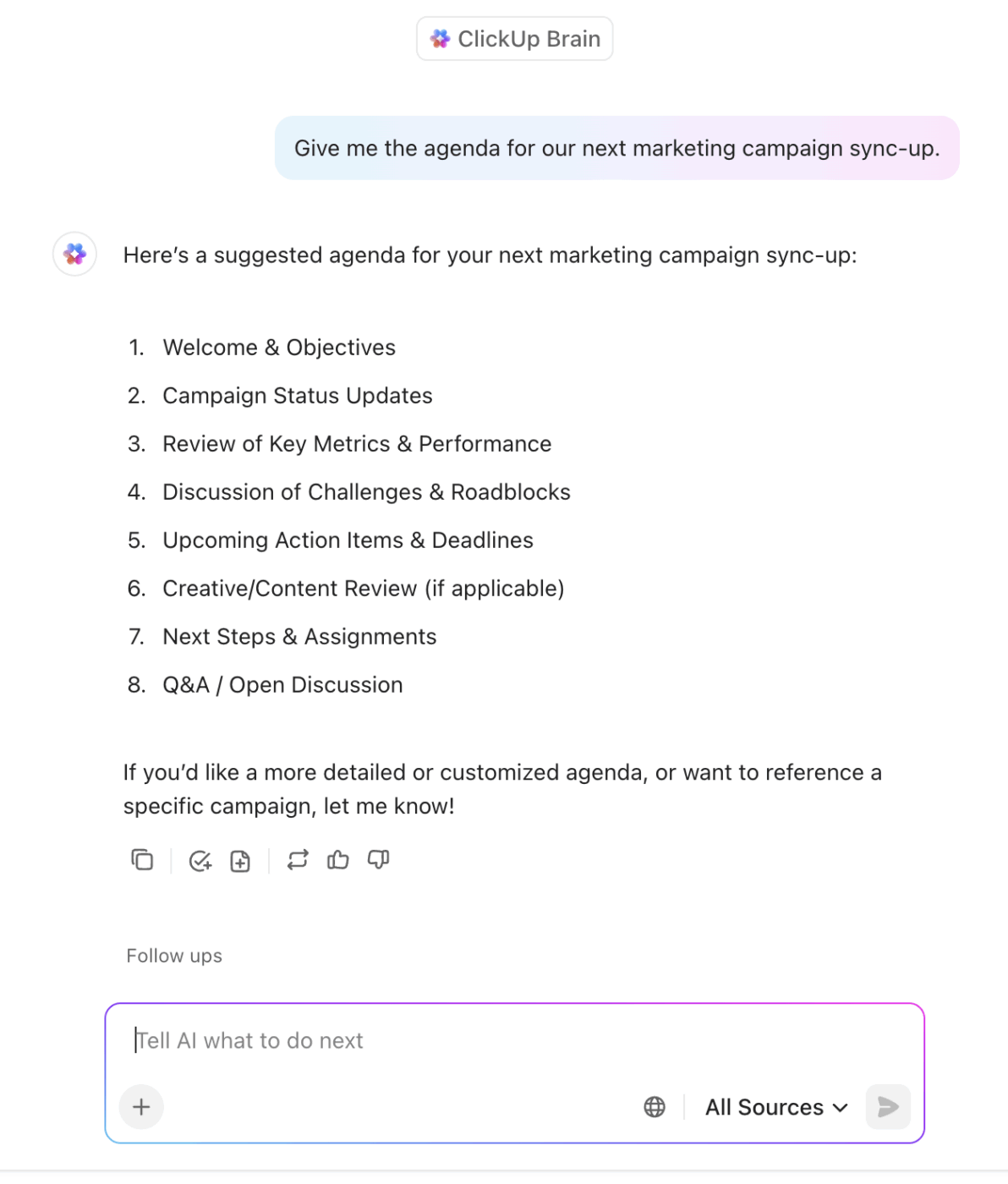
チームのメッセージを強化する方法:
- で会話・タスク・ドキュメントから重要な更新情報を瞬時に要約。チームが常にTL;DR(要約)を把握できるように。
- メッセージやコメントを書き換えたり簡略化したり、一貫したビジネスコミュニケーションのための電子メールテンプレートを作成しましょう。
- プロジェクトや議論からデータインサイトを数秒で抽出。自然言語で操作可能(コマンドを入力するだけで回答)
- リマインダーやステータス報告など繰り返し送信するメッセージは、ClickUp自動化で自動化。一度送信すれば、後はAIが処理します。
ClickUp Brainを使えば、メッセージは単に送信されるだけでなく、明確で意味があり、行動を促すものになります。
🧠 ご存知ですか?ClickUp Brainユーザーは、ChatGPT、Claude、Geminiなど複数の外部AIモデルを、ClickUpワークスペースから直接利用できます。AIの分散化を解消し、業務データ全体にアクセス可能なコンテキストAIを活用して、ニーズに合わせたキャンペーン素材を作成しましょう。
明確なコミュニケーションのための最適なテンプレートを見つけましょう
チームが同じ更新情報の繰り返し、返信の追跡、無限のスレッドで鍵の情報を失うことに悩んでいるなら、メッセージングの見直しが必要です。
適切なSlackメッセージテンプレートを使えば、コミュニケーションが迅速化し、一貫性を保ち、雑音をかき消せます。しかも、味気ない機械的な印象を与えることなく。
ClickUpの無料テンプレートは単なるメッセージを超えています。更新内容に構造を与え、リマインダーを自動化し、コミュニケーションを実際のタスクに接続します。これはSlack単体では実現できない機能です。
Slackが煩雑になったり整理されなくなったりしても、ClickUpならすべてを文脈に沿って管理し、追跡可能です。
実際に読まれ、かつ実行される更新情報を送信する準備はできていますか?ClickUpを無料で試してみてください。